Det finns olika anledningar till varför du kanske vill återställa din iPad till fabriksinställningarna, allt från felsökning av prestandaproblem till att förbereda dig för en ny ägare. Vad händer om du glömde det aktuella lösenordet för låsskärmen och blev utestängd från din iPad? Hur man fabriksåterställer en låst iPad utan lösenord?
Den här guiden delar fyra effektiva metoder för att fabriksåterställa din iPad utan lösenordet. Varje metod har sina fördelar och överväganden, så låt oss dyka in och hitta den perfekta lösningen för din situation.
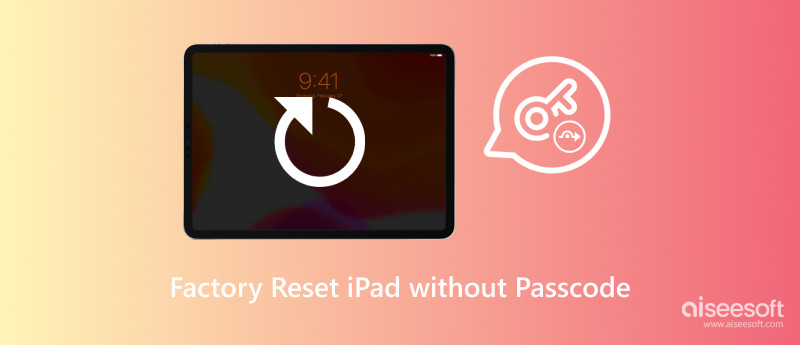
En fabriksåterställning, även känd som en hård återställning, är processen att återställa en enhet till de ursprungliga fabriksinställningarna. Processen kommer att radera alla data, inställningar och appar som tidigare lagrats på enheten. Det är viktigt att notera att en fabriksåterställning är en permanent åtgärd. När du väl har gjort det kan du inte ångra det. Det är därför det är viktigt att säkerhetskopiera dina data innan du återställer enhetens fabriksinställningar.
Här är några av anledningarna till att du kanske vill göra en fabriksåterställning. Om din enhet agerar, som att den är långsam, kraschar eller fryser, kan en fabriksåterställning ibland lösa problemet. När du väljer att sälja eller ge bort din enhet vill du återställa den till fabriksinställningarna för att radera alla dina personliga data. I vissa fall vill du installera ett nytt operativsystem på din enhet. Du kommer vanligtvis att behöva fabriksåterställa den först.
Även om återställning av åtkomst till din låsta iPad kan kräva några extra steg, är en fabriksåterställning fortfarande din pålitliga flyktlucka. Om din iPad är låst eller inaktiverad och du inte kommer ihåg dess lösenord, vänd dig till den pålitliga Aiseesoft iPad Unlocker för att säkert torka den till fabriksinställningarna utan ett lösenord.

Nedladdningar
iPad Unlocker - Fabriksåterställning av en låst eller inaktiverad iPad
100 % säker. Inga annonser.
100 % säker. Inga annonser.
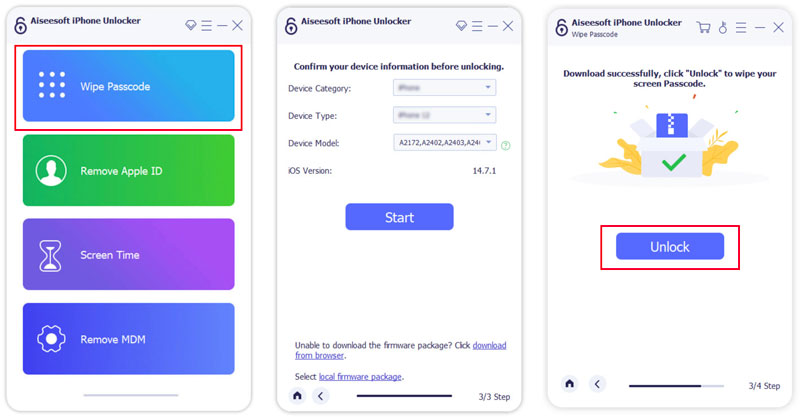
Om du får den senaste iTunes installerad på din dator, särskilt som Windows-användare, kan du använda den för att fabriksåterställa en låst iPad utan lösenord.
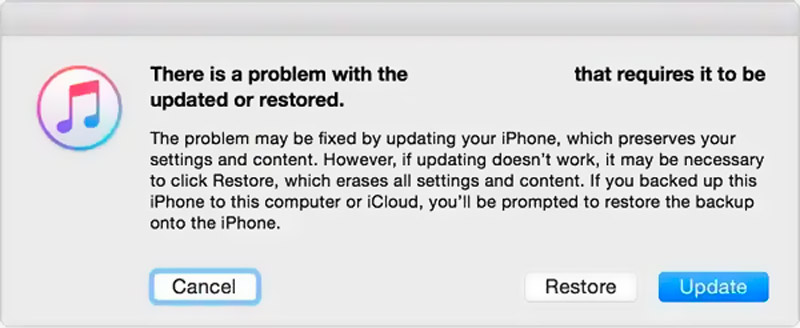
Om din Mac kör macOS Catalina eller senare kan du enkelt svårt att återställa din iPad utan lösenord i Finder.
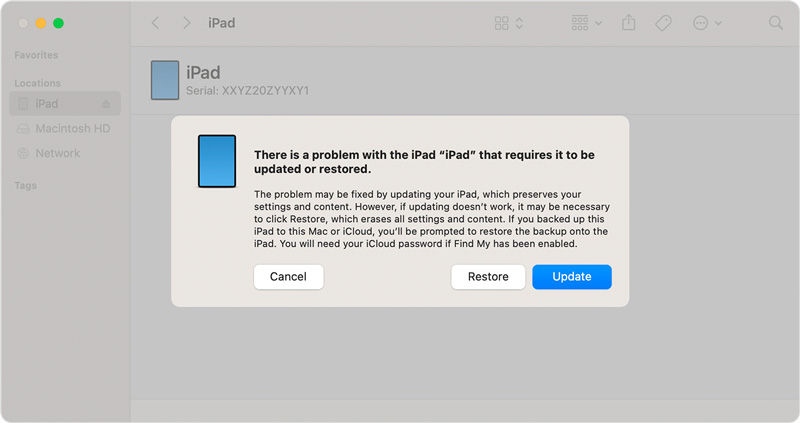
Om Finder inte visar popup-fönstret Återställ och uppdatera öppnar du Finder manuellt. I Finder sidofältet, under Platser, klicka på din iPad-enhetsnamn. Klicka på knappen Återställ iPad. Klicka sedan på Återställ för att fortsätta.
Apples Hitta min tjänst kan fjärrradera din iPad, även utan dator. Hitta min iPad måste dock vara aktiverad på din iPad. Om du föredrar att fabriksåterställa din iPad utan lösenord behöver du en enhet som håller ditt iCloud-konto inloggat. Eller så måste du logga in på iClouds webbplats med ditt Apple-ID och lösenord.
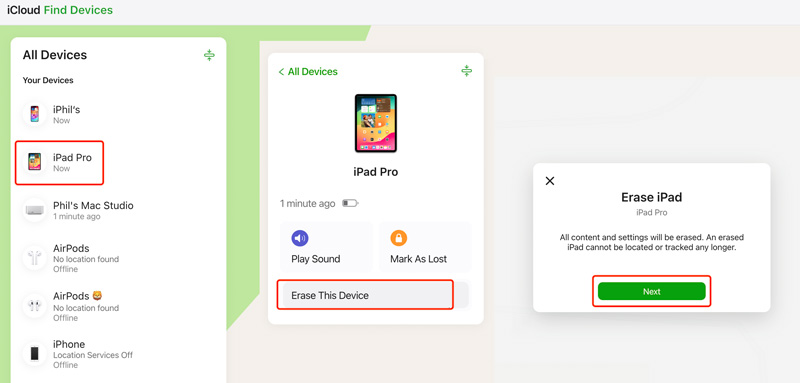
Är en fabriksåterställning detsamma som en hård återställning?
Termerna fabriksåterställning och hård återställning används ofta omväxlande. Både fabriksåterställning och hård återställning startar i princip om din enhet, men fabriksåterställning är en mer grundlig process som torkar allt rent. Om du är osäker på vilken term som används för din specifika enhet, konsultera alltid den officiella dokumentationen eller tillverkarens webbplats för förtydligande.
Hur fabriksåterställer jag en iPad med bara knappar?
Tyvärr finns det inget sätt att utföra en verklig fabriksåterställning på en iPad, bara med knappar. Medan vissa knappkombinationer kan utlösa en omstart eller gå in i återställningsläge, kräver en fabriksåterställning ytterligare bekräftelse och interaktion med skärmen, vilket knapparna ensamma inte kan ge.
Hur tvingar jag min iPad till fabriksåterställning?
Om du känner till ditt lösenord kan du helt enkelt gå till Inställningar, tryck på Allmänt, välj Överför eller Återställ iPad och välj sedan Radera allt innehåll och inställningar. Denna operation kommer att återställa din iPad på ett säkert sätt och låter dig återställa dina data från en säkerhetskopia om du har en. Du kan också använda metoderna ovan för att torka din iPad till fabriksinställningarna med ett lösenord.
Slutsats
Genom att följa de fyra användbara metoderna ovan kan du fabriksåterställ iPad utan lösenord och börja om på nytt. Kom ihåg att prioritera att säkerhetskopiera dina värdefulla data regelbundet för att undvika framtida dataförlust.

För att fixa iPhone-skärmen låst, kan torka lösenordsfunktion hjälpa dig mycket. Och du kan också enkelt rensa Apple ID eller skärmtidslösenord.
100 % säker. Inga annonser.
100 % säker. Inga annonser.